Como usar a arte-final de mídia personalizada no Plex Media Center

O Plex Media Server faz um trabalho bem decente baixando automaticamente a capa, os planos de fundo e outras ilustrações em seu nome, mas isso não acontece significa que cada obra de arte escolhida é aquela que você quer. Felizmente, mudar o trabalho artístico é muito fácil.
Por que mudar o trabalho artístico de mídia?
Armazenar todos os programas de TV e filmes que acabam no seu servidor de mídia é apenas parte da experiência do media center. O outro grande componente é a apresentação; como essa mídia aparece na tela enquanto você folheia tudo alegremente, aproveitando a paralisia de análise que vem com a curadoria de uma vasta coleção de seu conteúdo favorito.
RELACIONADOS: Como configurar o Plex (e assistir seus filmes em Qualquer dispositivo)
Embora o Plex faça um bom trabalho transferindo automaticamente o trabalho artístico para sua mídia de grandes recursos mantidos publicamente, como TheTVDB e The Movie Database, isso não significa que as opções escolhidas sejam do seu agrado.
Por exemplo, qual foi a melhor opção de escolha do Plex do TheTVDB, baseada em popularidade e qualidade, quando você adicionou pela primeira vez um programa de TV à sua coleção pode não ser o trabalho artístico que você usaria hoje para representar o mesmo programa. Dê uma olhada em como você pode facilmente selecionar novas obras de arte a partir dos bancos de dados de obras de arte acima mencionadas ou até mesmo criar o seu próprio, se você não consegue encontrar a combinação perfeita.
Como Selecionar Arte Alternativa
(ou, se estamos sendo honestos, provavelmente acabamos de encontrar em algum lugar na web e cortada), vamos olhar para a opção muito menos trabalhosa: apenas mudando a arte existente para nova arte (cortesia dos bancos de dados que acabamos de mencionar).
Para esta seção do tutorial, vamos usando o popular show
Game of Thrones para demonstrar por causa de dois fatores. Primeiro, o show está sempre mudando e bastante dinâmico, então o que a arte popular foi (e representou) quando o show foi adicionado pela primeira vez ao seu media center e o que o show é agora, são provavelmente duas coisas muito diferentes. Segundo, porque é tão popular que existem dezenas de dúzias de opções de obras de arte polidas criadas por fãs para escolher. Para selecionar novos trabalhos, visite o painel de controle do seu Plex Media Server fazendo login em sua conta no Plex.tv ou conectando-se ao endereço local do servidor em sua rede doméstica. Selecione a biblioteca na qual a mídia que você deseja atualizar está localizada no painel de navegação à esquerda. No nosso caso, selecionamos “Programas de TV”, a biblioteca que contém
Game of Thrones . Procure o programa que deseja atualizar e passe o mouse sobre a entrada. Clique no ícone de lápis. (Se, por alguma razão, o truque do mouse não funcionar para você, então você pode clicar na entrada e selecionar o ícone do lápis no lado esquerdo da tela).
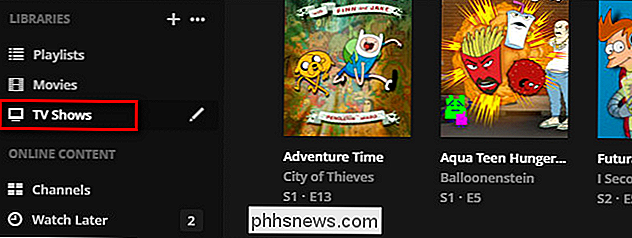
No pop up resultante menu, intitulado "Editar [Título da Mídia]", selecione uma das três opções de trabalho à esquerda: Cartaz, Banner ou Plano de fundo. Vamos mudar o pôster da série
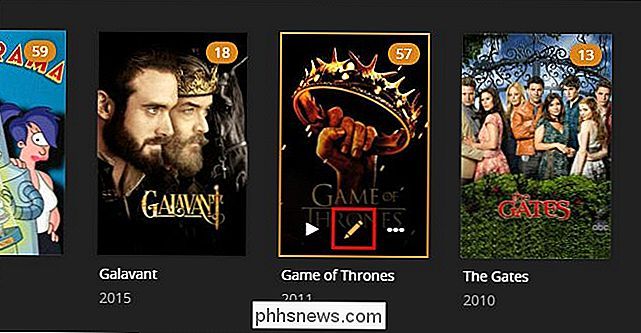
de Game of Thrones , que mudará a miniatura para todo o show como aparece em todos os nossos clientes Plex. Com a guia "Poster" selecionada, você pode ver o padrão atual cartaz é uma mão segurando uma coroa de ouro. Não é um poster terrível, mas e se quisermos algo mais minimalista?
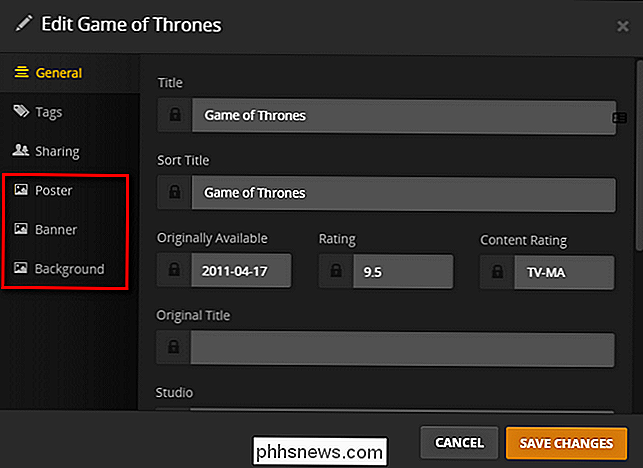
Graças à popularidade de
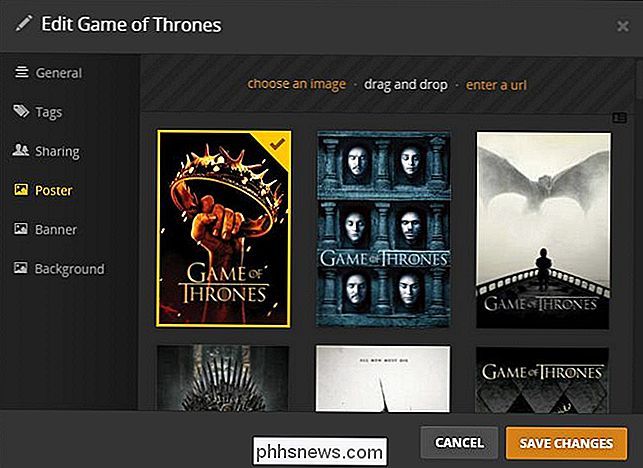
Games of Thrones , temos muitas opções para escolher. Uma rápida rolagem pelas dezenas de pôsteres disponíveis gera um visual particularmente minimalista que combina bem com a vibe que estamos buscando. Para alterá-lo, basta selecionar o cartaz. Se esta for a única alteração que você deseja fazer, clique em "Salvar alterações". Se você deseja alterar o banner e as imagens de fundo da série, faça-o agora. Se você encontrou arte de fãs satisfatória aqui, então ótimo. Você está tudo pronto. Se você não encontrou exatamente o que estava procurando, no entanto, você vai querer ir para a próxima seção.
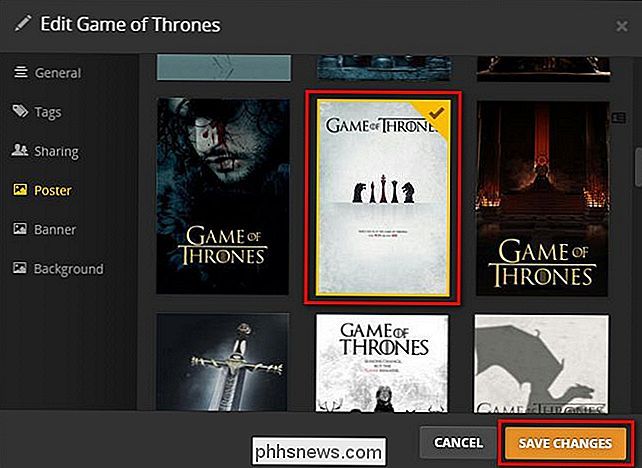
Como fazer upload de arte de mídia personalizada
Para programas de TV e filmes populares, normalmente não é difícil encontrar mais obras de arte do que você poderia usar nos bancos de dados do Plex. Para conteúdos obscuros, como programas de TV que estão fora do ar há décadas ou temporadas individuais de programas de TV, as escolhas são um pouco mais leves. Nesses casos, você precisa ter uma abordagem muito prática e procurar mídia por conta própria.
Selecionando o tamanho correto
Ao escolher manualmente o trabalho artístico personalizado para sua mídia Plex, há apenas algumas regras a serem lembradas. Primeiro, você deseja obedecer às seguintes proporções e tamanhos para a arte que você adicionar. Fazer isso reduz a distorção, as bordas pretas e outros artefatos e garante que a imagem esteja limpa e nítida mesmo em uma tela grande.
A arte do pôster deve ter uma relação de aproximadamente 1: 1.5 (a largura dividida pela altura deve ser. ) e um mínimo de 600 pixels ou mais. Muitos dos cartazes que você encontra on-line, como os do TheTVDB, são 680 × 1000 pixels (tecnicamente isso é 0,68 e não 0,66, mas a diferença é o minuto suficiente, não importa e não recomendamos ir ao incômodo da edição os arquivos).
- Banner art, embora não seja usado com freqüência pelos clientes Plex como poster e arte de fundo, ainda é algo que você pode querer personalizar. Banner art tem uma relação de 5,4: 1 (a largura dividida pela altura deve ser, você adivinhou, 5.4). Tipicamente, os banners têm pelo menos 700 pixels de largura, mas novamente, maior é melhor e você não pode errar, tornando-se 1000 pixels de largura, desde que você preserve a proporção.
- Arte de fundo, também chamada de “arte de fã” se você re procura de amostras, é sempre 16: 9, a proporção de televisores widescreen modernos. A relação da largura dividida pela altura deve ser 1,77. Você deve procurar usar imagens que são pelo menos a resolução padrão de 1080 HDTV sets (1920 pixels de largura e 1080 pixels de altura), mas podem usar 720 imagens (1280 × 720) em um beliscão. Felizmente, por conta do que é uma resolução comum 1080, você encontrará toneladas de papéis de parede criados por fãs de vários programas e filmes que você pode acessar diretamente no Plex Media Server.
- Para continuar usando
Tronos como nosso exemplo para este tutorial, vamos dar uma olhada no trabalho artístico para temporadas individuais. Carregando a arte personalizada
Por padrão, o Plex usa arte de temporada individualizada, quando disponível, para cada estação de um ano. Programa de TV, mas reutiliza qualquer arte de fundo que tenha para a entrada do programa principal em todas as estações. Digamos que somos um grande fã de um programa e realmente queremos personalizar o plano de fundo da página inicial de cada temporada para refletir o que foi mais importante ou interessante para usar nessa temporada.
Se selecionarmos a entrada individual para a primeira temporada de
Game of Thrones , usando o mesmo processo de seleção que usamos para a entrada do programa principal na seção anterior do tutorial, vemos duas coisas. Primeiro, vemos que há muitas opções de pôsteres para escolher. Mesmo sendo apenas a capa de uma única temporada, há mais de uma dúzia de opções e provavelmente não precisamos nos dar ao trabalho de encontrar ilustrações para esta seção. Em segundo lugar, não há opções de plano de fundo disponível para categoria de plano de fundo, o que significa que precisamos procurar uma imagem apropriada que desejamos usar para a primeira temporada. Observe o texto na parte superior do painel de seleção vazio "escolha uma imagem", "arrastar e soltar" e "insira uma URL".
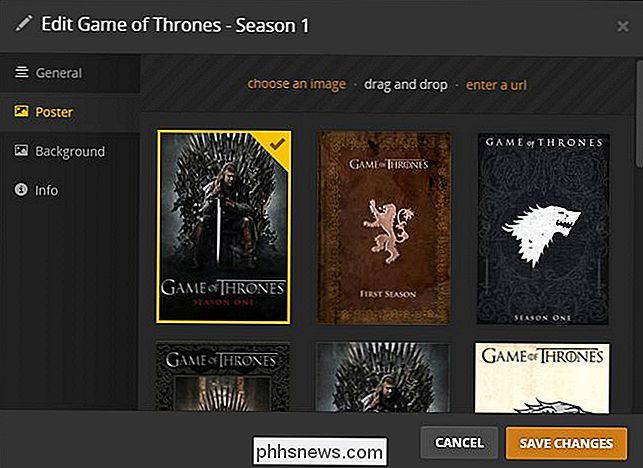
Todos os três são métodos de obter a arte dos fãs no Plex Media Server. Se você clicar em “escolher uma imagem”, um navegador de arquivos aparecerá e você poderá procurar no seu computador a imagem que deseja usar. "Arrastar e soltar" permite, como o nome indica, arrastar a imagem ou imagens que você deseja usar para a direita no painel de seleção. A última opção permite que você capte imagens da web através de seu endereço de URL.
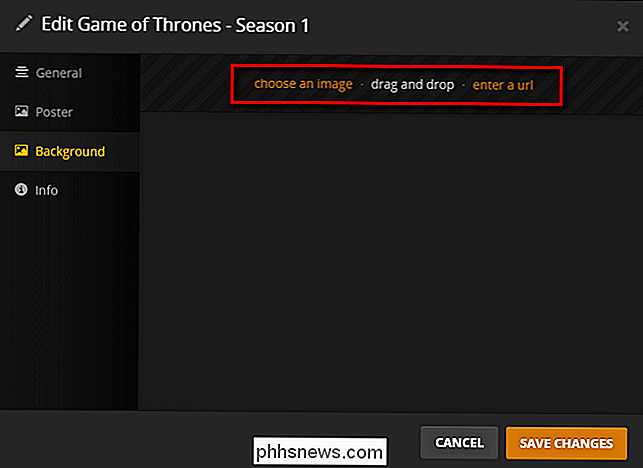
Enquanto procurava pelo plano de fundo perfeito para a primeira temporada do
Game of Thrones , queríamos ir com um imaginar de Ned Stark, Winterfell (a casa de House Stark), ou o título do primeiro episódio e a bem conhecida linha de “Winter is coming” de Stark. Para esse fim, encontramos uma imagem muito boa, olhando no geral Game of Thrones categoria fan art no TVDB que já foi cortada para uma proporção de 16: 9 e pronta para uso. Para usá-lo, basta clicar em "inserir uma url" e colar o URL. Depois de pressionar a tecla Enter na caixa URL, você verá uma confirmação de que a imagem foi enviada com sucesso e poderá selecioná-la e clique em "Salvar alterações".
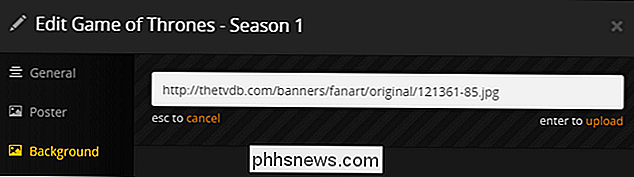
Assim como as imagens que selecionamos na seção anterior do tutorial, as imagens que enviamos estão disponíveis imediatamente e aplicadas ao programa quando clicamos no botão Salvar.
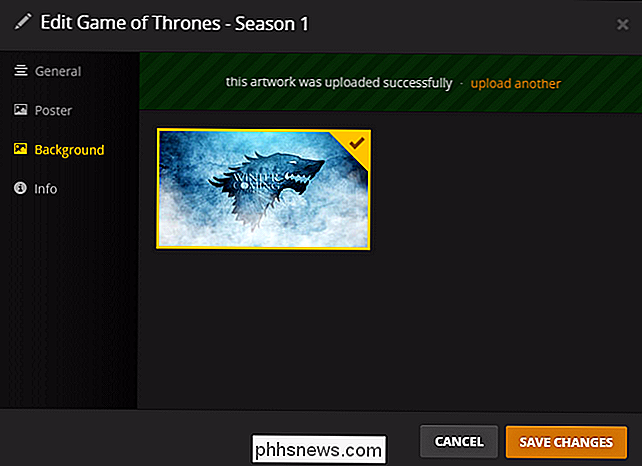
Isso é tudo o que há para ele: com um pequeno esforço extra para procurar a imagem que você deseja, você pode ter uma fan art personalizada para cada aspecto do seu Plex Media Center.

Como obter permissões completas para editar chaves de registro protegidas
Falamos sobre muitas coisas legais aqui no How-To Geek que você pode fazer editando o Registro do Windows. Ocasionalmente, no entanto, você encontrará uma chave do Registro ou um valor que você não tem permissão para editar. Quando você tentar, verá uma mensagem de erro dizendo “Não é possível editar _____: Erro ao gravar o novo conteúdo do valor”.

Como tirar o máximo proveito do Reddit com o RES
Desde a sua criação, o Reddit tem sido um caldeirão fumegante de controvérsia, repleto de escândalos como Gamergate, Ellen Pao-gate e os erros de identificação. dos suspeitos do Bombardeio de Boston em 2014. Mas, mesmo que não seja a xícara de chá de todos, para aqueles que gostam de percorrer seus favoritos, o Reddit Enhancement Suite é um add-on que cria uma nova experiência.



